word文档怎么删除整页(删除页面和内容方法)
平时生活和工作中,经常会用Word进行文档编辑,既然是编辑就少不了修改,删除更是常有的事。对于比较短的文档来说,删除修改相对更容易一些,但是要是好几十页的文档修改起来就很麻烦了。
毕竟内容越多,查找和修改起来就越麻烦。今天小编就给大家带了快速查找和删除指定的一整章节的内容,其实一点都不难,赶紧一起来看下具体操作步骤吧。
一、某章节的快速定位删除
长篇文档一般都会有很多个章节,也是章节太多的原因,使得内容查找起来就会非常的不方便。
点击工具栏中的“视图”,在“显示/隐藏”选项卡中勾选“文档结构图”,在WPS中叫“导航窗格”。
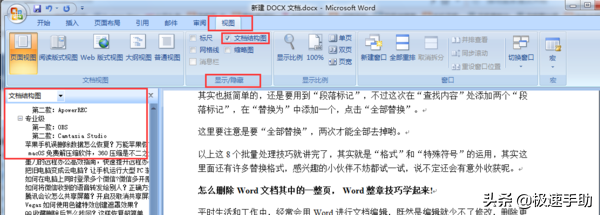
这时候在页面左侧会显示“文档结构图”也就是WPS的“导航窗口”,这样就可以很直观的看到文档里所有章节了。
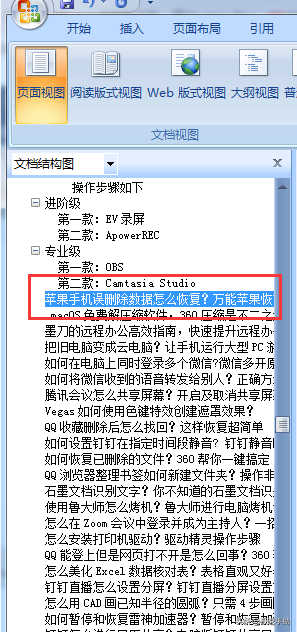
点击左侧点击需要删除的章节,在右侧正文处就会自动跳转到该章节处,直接选中鼠标右键直接删除就可以了。
二、某一整页的快速定位删除
方法其实跟删除章节差不多,也是点击“视图”并找到“显示/隐藏”选项卡,不过此时勾选的是“缩略图”。
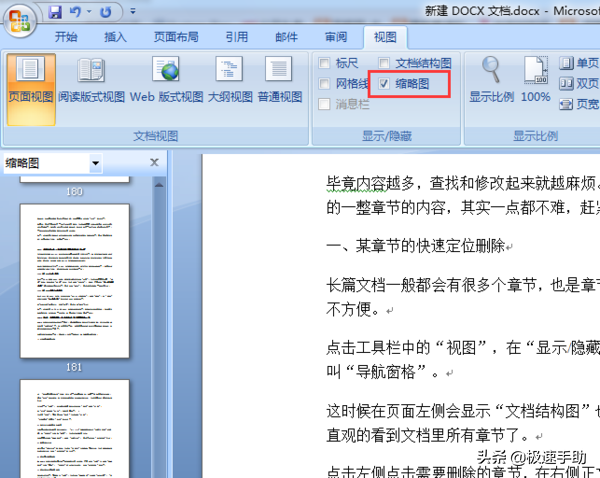
这样在左侧就显示单页的内容,然后点击需要删除的页面,直接删除就好了。
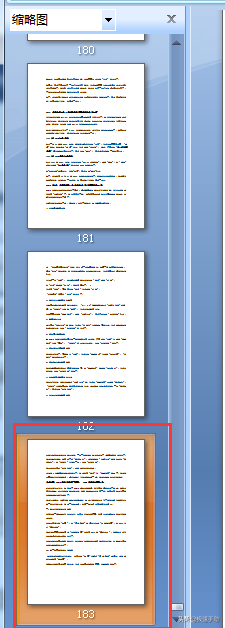
三、删除或者编辑某页
在键盘上按“F5”,就会弹出查找替换的“定位”对话框,并在“定位目标”处选择“页”,然后在“输入页码”一栏输入需要定位的页码,点击“定位”就直接跳转到该页码处,进行删除或者便捷都可以。
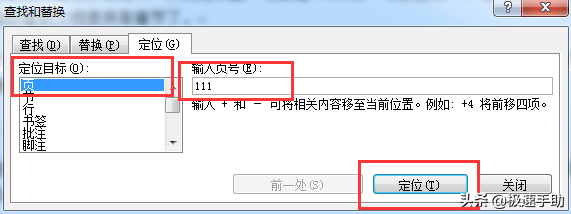
以上就是今天给大家带来的删除或者编辑一整页的方法了,这么简单的方法,相信大家一定一学就会,希望能对大家有所帮助。
除注明外的文章,均为来源:老汤博客,转载请保留本文地址!
原文地址:https://tangjiusheng.com/it/3316.html
原文地址:https://tangjiusheng.com/it/3316.html


 赣公网安备36072102000190
赣公网安备36072102000190